[已解決]如何恢復在計算機上變成快捷方式的文件夾
 更新於 索美利亞 / 24年2021月10日00:XNUMX
更新於 索美利亞 / 24年2021月10日00:XNUMX您是否遇到過這種奇怪的情況?
當您將可移動媒體(例如USB閃存驅動器,外部硬盤驅動器,SD存儲卡等)連接到計算機並嘗試訪問數據時,所有文件和文件夾突然變成快捷方式。 文件和文件夾應該為MB或GB,但是如果您檢查屬性,則僅顯示1KB或2KB。 即使您在其他計算機上嘗試移動媒體,也會遇到相同的問題。
那麼,如何使該文件夾照常顯示? 如果文件丟失,如何還原? 為什麼文件夾和文件成為快捷方式?

當硬盤文件被自動運行程序,病毒或木馬感染時,它將把您的健康文件夾變成快捷方式。 該病毒會隱藏文件和文件夾,因此無法訪問它們。
我們知道存儲在硬盤文件中的數據非常重要。 如果文件夾成為快捷方式,則用戶將無法訪問硬盤驅動器中的數據。 因此,本文解決瞭如何在計算機上將文件夾恢復為快捷方式的問題。
請按照下面的簡單步驟操作,以最大程度地提高從計算機中恢復已刪除文件的機會。

指南清單
1.顯示隱藏文件以將快捷方式文件轉換為原始文件
如果圖像或視頻被隱藏或SD卡或USB驅動器中的快捷方式,則可以按照以下步驟嘗試更改“文件資源管理器”選項中的設置以還原隱藏的文件和文件夾。
步驟 1點擊 開始 按鈕。 去 控制面板 第一。
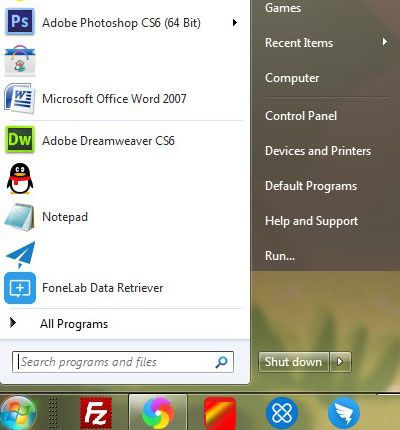
步驟 2點擊 “文件夾選項”.
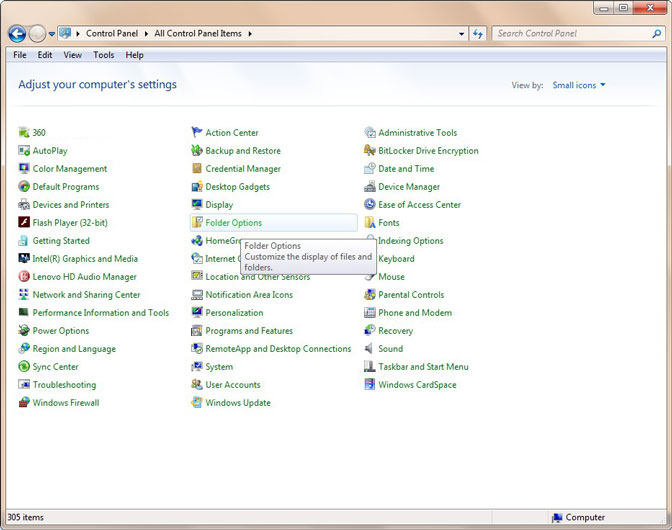
步驟 3選擇 瀏覽 標籤,然後轉到 高級設置 選項,選擇 顯示隱藏的文件,文件夾和驅動器.
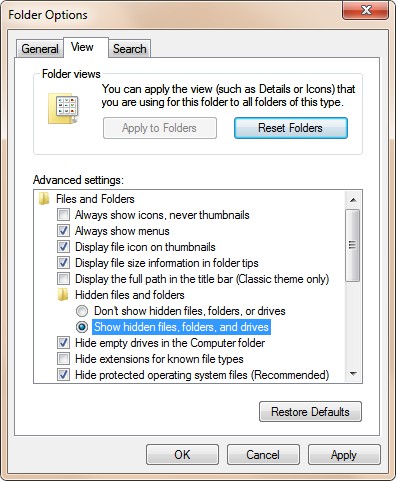
以上是一種成功的嘗試方法,從中重新獲得無法訪問的數據的機會非常少。
2.使用CMD在病毒攻擊後恢復文件
毫無疑問, CHKDSK 命令提示符是修復將文件夾轉換為快捷方式的好選擇。 現在,嘗試以下步驟將外部硬盤驅動器,USB驅動器,存儲卡或其他存儲設備上的快捷方式文件轉換為原始文件。
步驟 1將SD卡或USB驅動器連接到計算機。 轉到 開始 菜單,輸入 CMD 在搜索欄中,然後按 OK 以繼續。
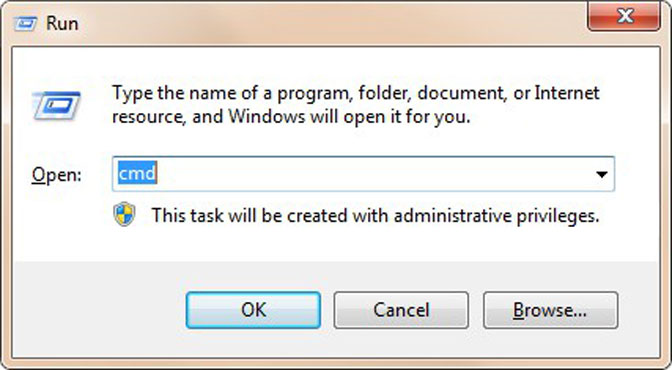
步驟 2輸入此命令 attrib -h -r -s / s / d驅動器號:\ *。*例如, attrib -h -r -s / s /df:\*.*,然後按 Enter 按鈕。 在那之後 出口 命令並按 Enter 按鈕。

3.下載並運行防病毒掃描程序以殺死病毒
我們知道,快捷方式文件的根本原因是惡意軟件。 因此,我們可以嘗試刪除惡意軟件並將快捷方式文件轉換為原始文件。
如果你有 防毒軟件 安裝在計算機上,請將受感染的移動驅動器連接到計算機。 打開防病毒工具,然後執行 全面掃描 驅動程序殺死病毒。 然後,檢查是否可以正確訪問該文件夾。
4.通過FoneLab數據檢索器將快捷方式文件恢復為原始文件
如果您無法通過手動方法恢復數據,則可以選擇 FoneLab數據檢索器 軟件。 該軟件是解決計算機中快速文件修復問題的理想解決方案。
只需幾個步驟,用戶即可從硬盤驅動器,SD卡,存儲卡等恢復文件。 此外,該軟件的用戶界面非常簡單,技術人員和非技術人員都可以輕鬆解決如何輕鬆恢復Windows上的快捷方式文件的問題。
FoneLab數據檢索器-從計算機,硬盤驅動器,閃存驅動器,存儲卡,數碼相機等中恢復丟失/刪除的數據。
- 輕鬆恢復照片,視頻,文檔和更多數據。
- 恢復之前預覽數據。
步驟 1將SD卡或USB驅動器連接到計算機,下載並安裝 FoneLab數據檢索器 在你的電腦。 然後啟動它。
步驟 2從可用選項中選擇要恢復的數據類型,然後選擇要進行恢復的位置,然後單擊 快速掃描.
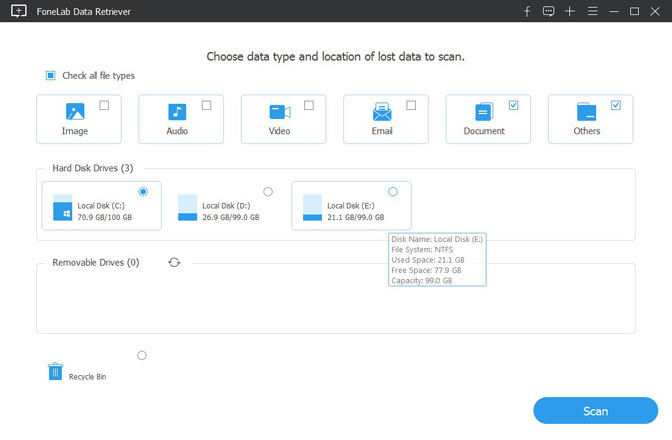
步驟 3成功完成後 快速掃描,您只需選擇特定文件並單擊 恢復.

TIPS:
不想讓您的文件夾將來成為快捷方式嗎?
以下是一些有關SD卡安全性的有用提示:
- 不要嘗試將其連接到太多計算機,尤其是那些您不熟悉的計算機。
- 每天或每周定期進行PC健康檢查。
- 對重要數據進行多次備份。
結論
在上面的討論中,我們以快捷方式介紹了修復外部硬盤文件夾的所有可能措施。 同時,我們強烈建議您使用 FoneLab數據檢索器 軟件。 這是最好的解決方案,將有幫助 從外部硬盤驅動器恢復損壞或永久刪除的數據。
FoneLab數據檢索器-從計算機,硬盤驅動器,閃存驅動器,存儲卡,數碼相機等中恢復丟失/刪除的數據。
- 輕鬆恢復照片,視頻,文檔和更多數據。
- 恢復之前預覽數據。
